Att byta hårfärg behöver inte vara rörigt och dyrt. Med CapCuts hårfärgsalternativ kan du ändra din hårfärg virtuellt. Oavsett om du hoppar in i den senaste TikTok Hair Color Change vurm eller bara undrar hur du skulle se ut med en annan nyans, att ändra din hårfärg på CapCut tar bara några enkla steg. Läs vidare för att lära dig allt du behöver veta om den här funktionen.
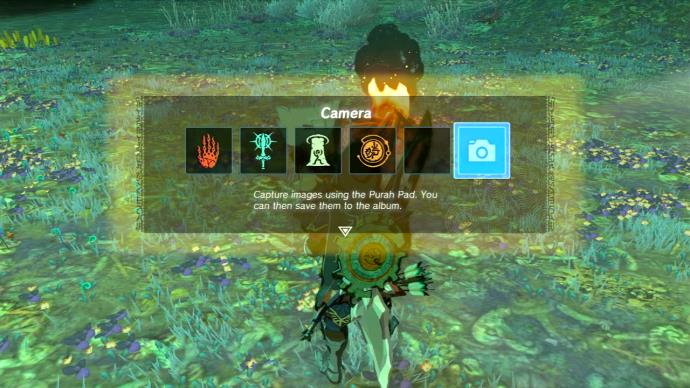
Hur man ändrar hårfärg på CapCut
Det enklaste sättet att använda CapCut för ett färgbyte är att göra det direkt via appen. Allt du behöver för att få det här att fungera är CapCut-appen och en video av någon med hår. Följ dessa instruktioner för att ändra hårfärg med en CapCut-mall.
- Öppna CapCut-appen och starta ett nytt projekt.
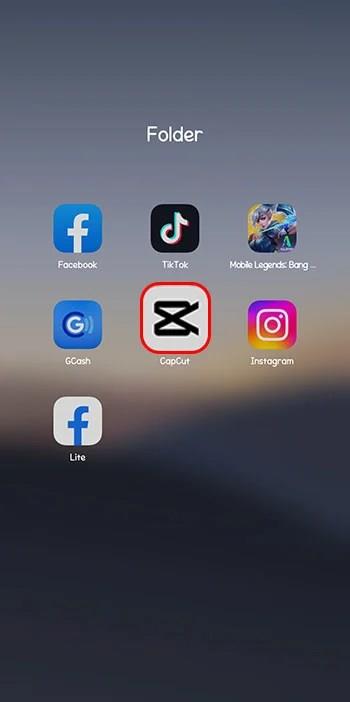
- Lägg till en video till det nya projektet.
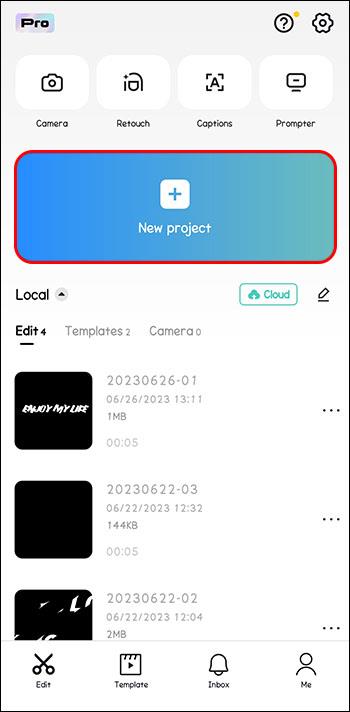
- Spela upp videon och klicka sedan på "Effekt".
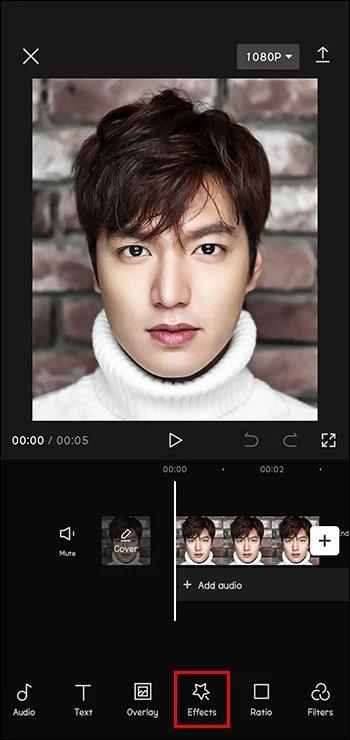
- Välj "Body Effect".
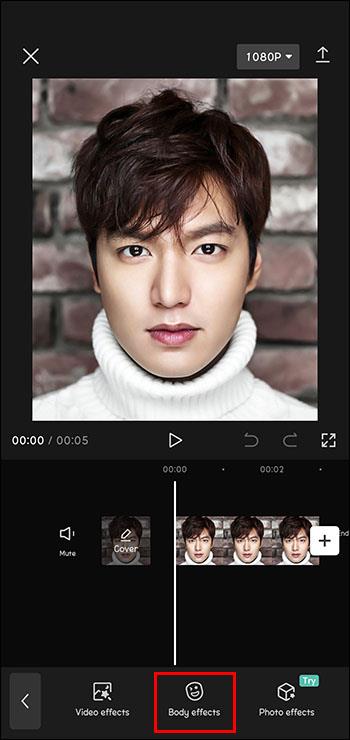
- Scrolla ner tills du hittar "Hårfärgsändring" och välj det.
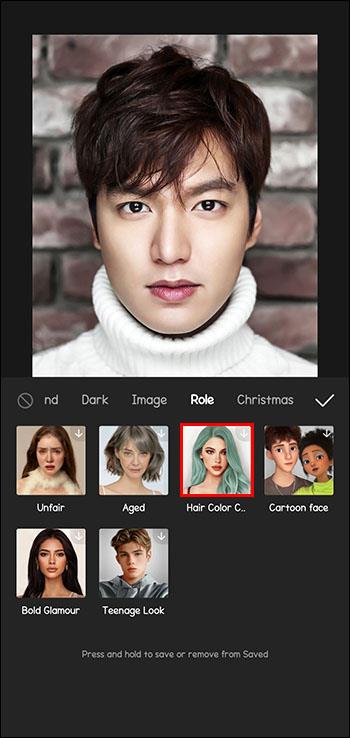
- Justera videotidsfältet till där du vill att färgändringen ska ske.
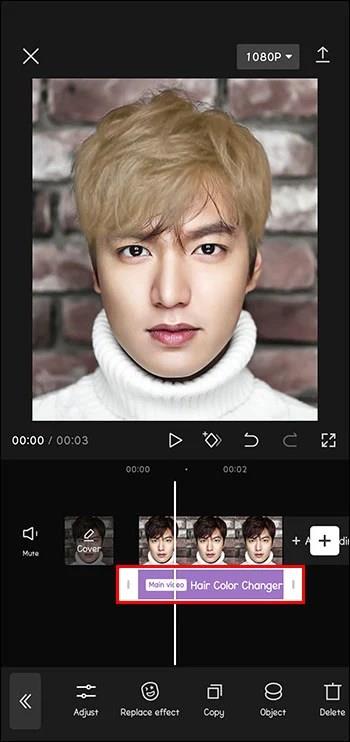
- Välj "Justera" och använd kontrollerna för att välja hårfärg, textur, etc.
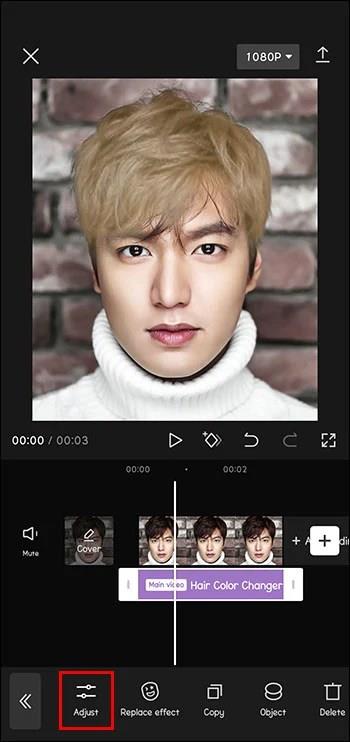
- Du kan nu spara och exportera din video.
Med en video och några klick kan du se hur du skulle se ut med vilken frisyr som helst, och du kan dela den på sociala medier lika snabbt. Innan du går till ditt nästa hårmöte, kolla in några nya nyanser och prova något nytt!
Ändra hårfärg med CapCut och bildredigering
Ett sätt att experimentera med hårfärg på CapCut är att använda CapCut och en bildredigeringsapp tillsammans. När du har dessa två appar installerade kan du följa dessa steg.
- Använd en bildredigeringsapp som FaceApp för att ta en bild på dig själv eller ladda upp en bild som du redan har.
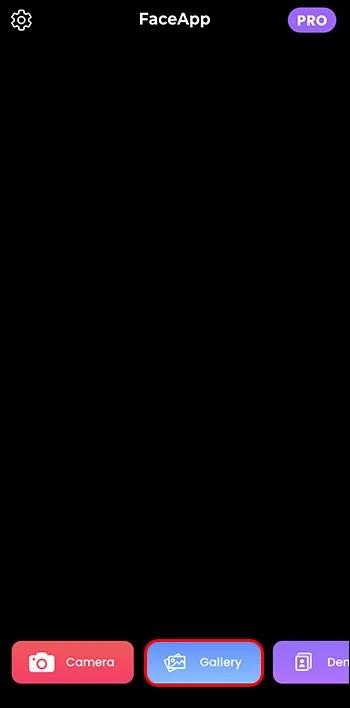
- Välj "Hårfärger".

- Välj den färg du vill prova och spara din bild.
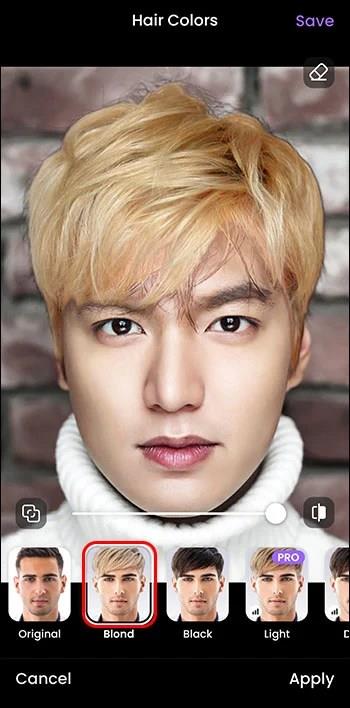
- I CapCut eller TikTok, hitta mallen "Hårfärgsändringsfilter".
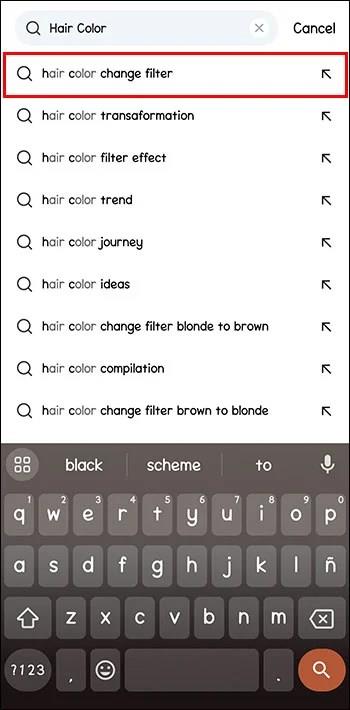
- Välj "Använd mall."
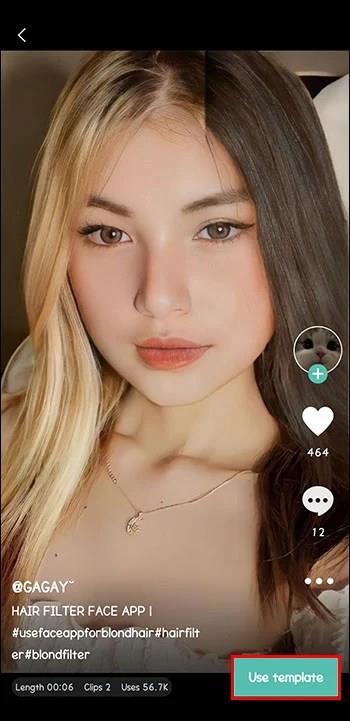
- Välj din originalbild och den uppdaterade bilden med din nya hårfärg.
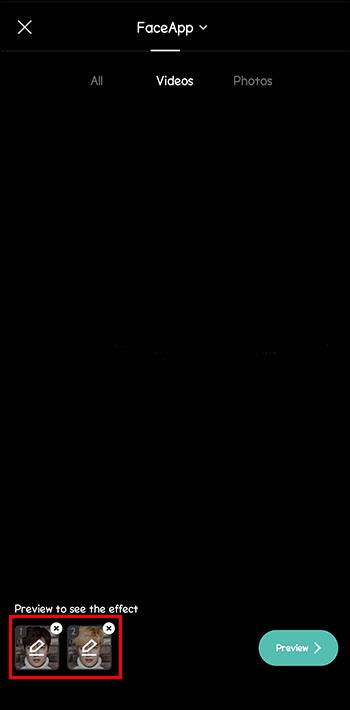
- CapCut kommer att sy ihop dem till en video som ändrar hårfärg. Du kan ändra din video nu med text, musik, specialeffekter, etc.
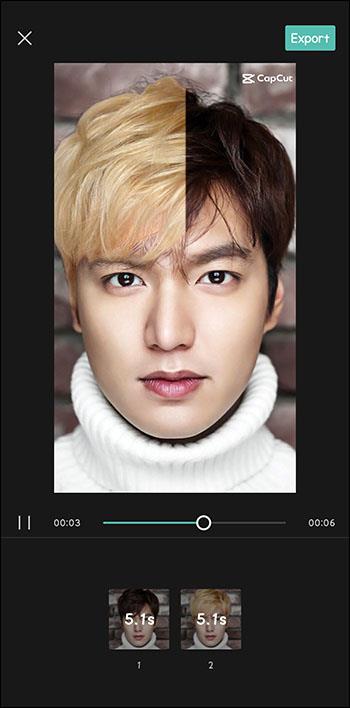
Med hjälp av CapCut och en fotoförbättrande app kan du ändra din hårfärg till tusen olika nyanser med några få klick. Det bästa med den här metoden är att du kan ändra din hårfärg så många gånger du vill medan videon spelas upp.
Appar för bildredigering
CapCut är kompatibel med några mångsidiga bildredigeringsappar. Om du använder stegen ovan kan du redigera bilden i appen för att inkludera en ny hårfärg. När du använder detta som basbild i CapCut kommer det att implementeras i videon.
Här är några av de mest anmärkningsvärda apparna för att ändra hårfärger (och mer).
FaceApp
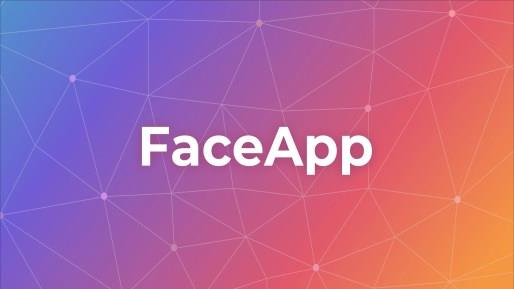
Denna app stoltserar med att vara den mest populära bildredigeringsappen som finns. Den kan redigera foton och hjälpa dig att göra dina hårfärgsförändringar i CapCut. Det är gratis och fungerar på både Android- och iOS-plattformar. Det erbjuder några intressanta alternativ som ett filter som lägger till ett skägg eller åldrar användaren upp eller ner. Det här är en bra app att börja med om du inte redan har en fotoredigeringsapp.
YouCam Makeup

Detta är en videoredigeringsapp som kan användas för hårfärgning men som är specialiserad på att prova olika sminkidéer. Den har mycket positiva användarrecensioner och har ett gratis alternativ med inga eller minimala annonser. Detta är den perfekta appen om du inte bara byter hårfärg utan också vill leka med smink eller ansiktsförändringar. Bilderna är realistiska och avancerade, och betalversionen är utmärkt. Denna app är dock endast video - inga bilder.
Styla mitt hår

L'Oreals redigeringsapp är gratis men har inga bra användarrecensioner. Den finns tillgänglig från Apple Store för nedladdning och använder en 3D-bild för att se din selfie med den hårfärg du väljer. Det inkluderar till och med ser ut som ombré och sombré. Om du hittar något du älskar kan du till och med använda den här appen för att hitta närmaste L'Oreal-salong.
FaceTune

Du kan prova FaceTune gratis, men det kräver vanligtvis ett månadsabonnemang, så se det som en tillfällig lösning. Denna selfie-redigerare kan inte bara ändra ditt hår utan kan ändra din bilds bakgrund, rekvisita och belysning. Den riktar sig till personer som vill göra AI-avatarer men kan också hjälpa dig att ändra ditt utseende för en CapCut hårfärgsförändring. Nackdelen är att det inte har så många färgalternativ, och filtret är inte den bästa kvaliteten över mörkt hår.
Loreal Paris
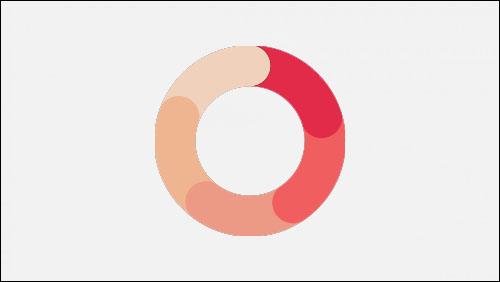
På L'Oreals hemsida kan du hitta deras "Virtual Hair Color Try-On." Även om detta inte är lika troligt att hjälpa till med en CapCut-video, rapporterar många människor att de använder detta för att ta reda på vilken färg de vill använda i sin Hair Color Challenge-trend. Du kan ladda upp en selfie och prova olika hårnyanser. Och om du får den perfekta bilden här kan du alltid skärmdumpa.
Fabby titta
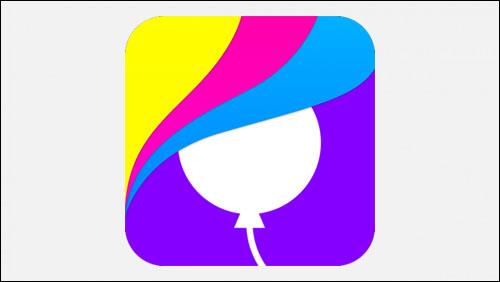
Du hittar Fabby Look-appen i Play Store eller App Store. Apple-versionen har bättre recensioner, men användarbetygen för båda är anständiga. Appen har massor av färgalternativ och följer hårets kontur väl i bilder. Denna app är enkel att använda och kan redigera bilder eller videor, helt gratis.
CapCut-mallar
En anledning till att det är så enkelt att redigera videor i CapCut är användningen av mallar. Det finns specifika mallar för att testa hårfärgsförändringar. När du tittar på videor i TikTok, leta efter CapCut-ikonen ovanför bildtexterna. Detta betyder att den kan användas som en CapCut-mall. Klicka bara på den och följ instruktionerna. Observera att du först måste ha CapCut installerat på din enhet.
Du kan också söka efter specifika mallar på TikTok. Öppna sökfältet och skriv in mallen eller filtret för hårfärgsändring som du letar efter. Du kan klicka på en video och trycka för att prova effekten, eller så kan du använda mallen i din egen video.
CapCut är också laddad med färdiga mallar för din användning. Dessa kan innehålla låtar, filter och effekter som alla är förskapade för att lagra med din video. Du kan redigera mallen ytterligare om du vill justera den lite. På grund av populariteten för hårfärgsbyte kan massor av hårfärgsändringsmallar ge dig ett försprång så att du inte behöver börja om från början.
CapCut hårfärgsförändringar
Letar du efter inspiration? Här är några idéer för hårfärgsförändringar för att komma igång.
- Blond. Höjdpunkter är dyra och kräver lite underhåll. Se till att du gillar dig själv som blondin innan du spenderar pengarna. Testa en hårfärgsförändring i CapCut och se om blondiner har roligare.
- Röd. Detta är extremt populärt på CapCut eftersom rött är en slående förändring för vissa människor. Du kan prova en naturlig ingefära eller en chockerande röd och se hur det går med din hudton.
- Grå. Grått hår är populärt i alla åldrar nu, men det ser inte bra ut på alla. Prova det innan du bestämmer dig för hårfärg. Vill du se hur du kommer att se ut när du blir äldre? Du kan hitta realistiska gråtoner att testa på dig själv för att se hur åldrande kommer att se ut på dig.
- Regnbågens färger. Hårfärg är inte längre begränsad till naturliga nyanser. Det är inte ovanligt att se människor med blått, rosa eller till och med grönt hår. Kanske är den här vildare looken för dig. Men innan du permanent ändrar ditt hår, eller om du inte är riktigt redo att göra det i verkligheten, använd CapCut för att se dig själv i regnbågsfrisyrer.
CapCut hårfärgsbyte på ett enkelt sätt
Det är kul att se vilka olika looks du kan göra med en selfie och en justerbar hårfärgsbar. Hårfärgstrenden har fått alla att leka med CapCut och hårfärg. Nu utan någon röra eller dyr resa till salongen kan du prova vilken färg som helst på dig själv och se hur du gillar din nya look.
Med hjälp av den här artikeln kan du också ändra din hårfärg i CapCut och se en helt ny du! Använde du den här artikeln för att ändra din hårfärg på CapCut? Berätta för oss i kommentarerna nedan.

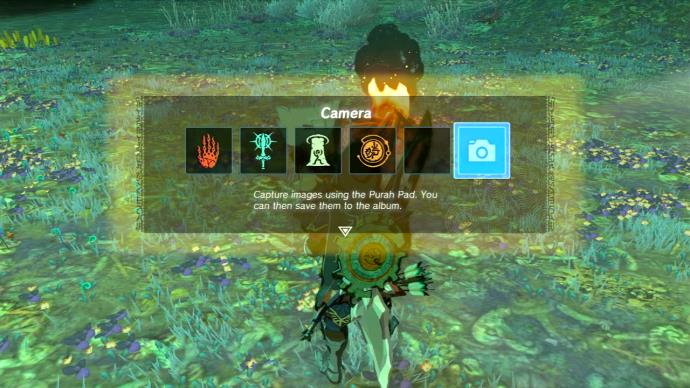
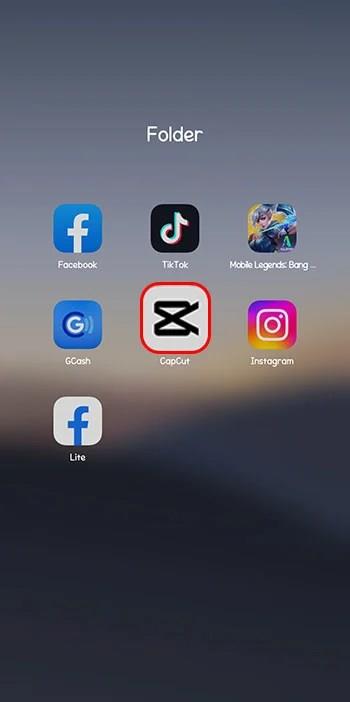
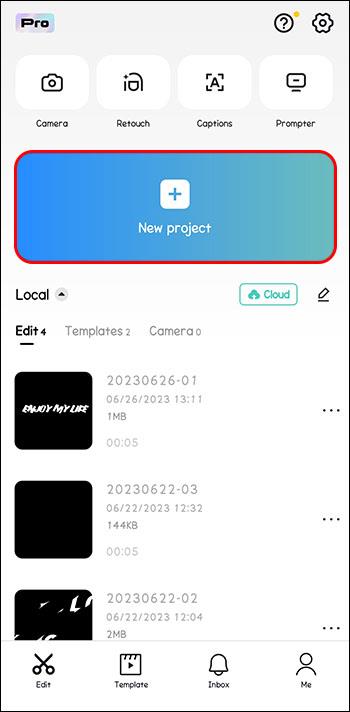
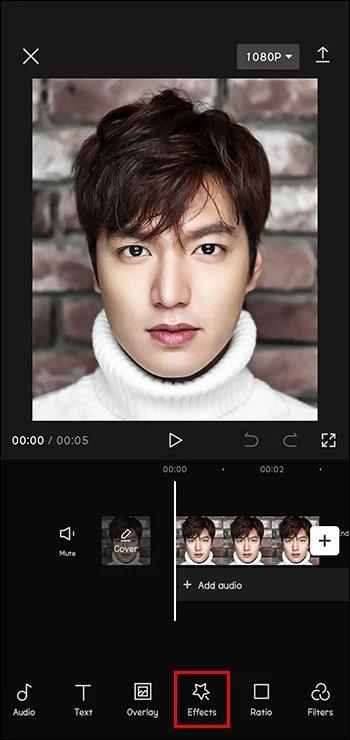
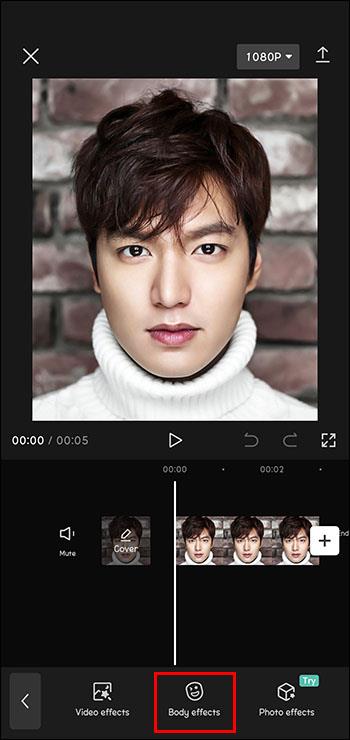
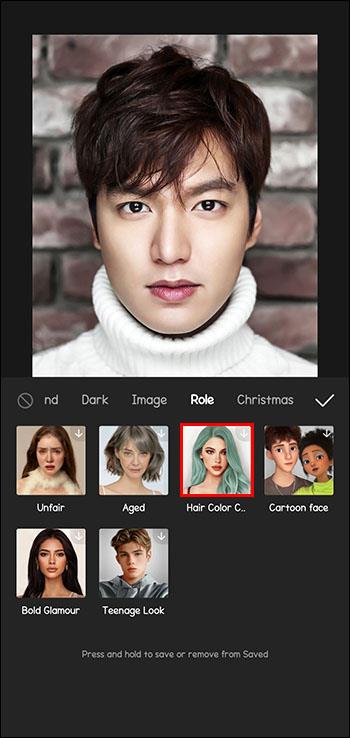
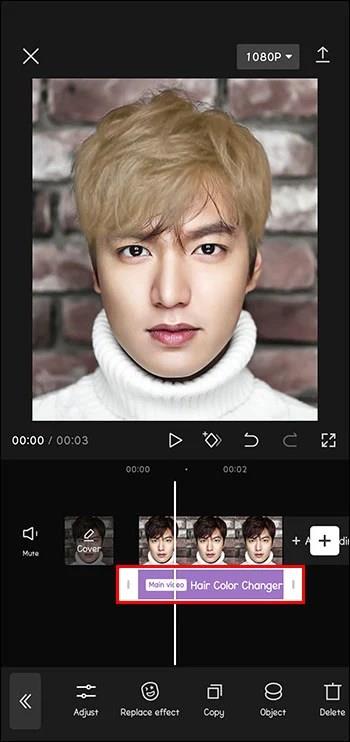
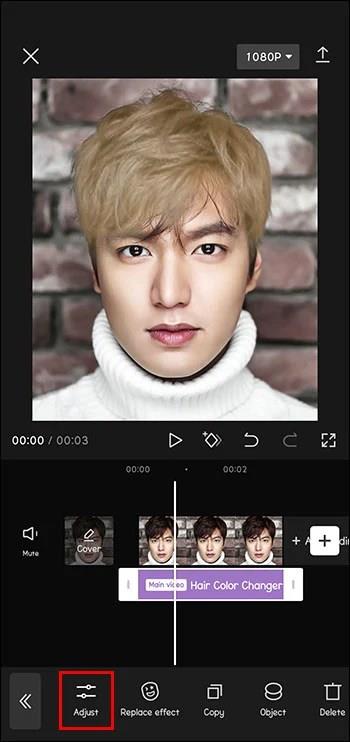
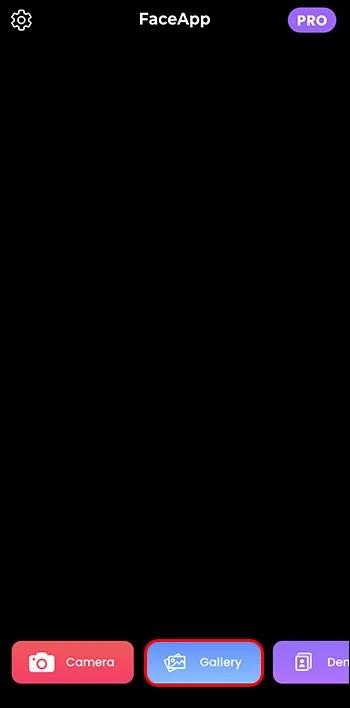

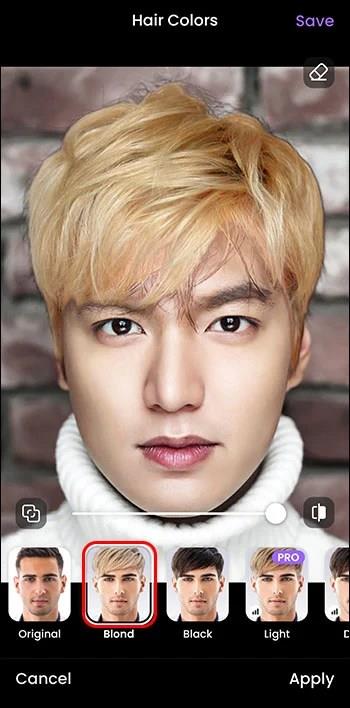
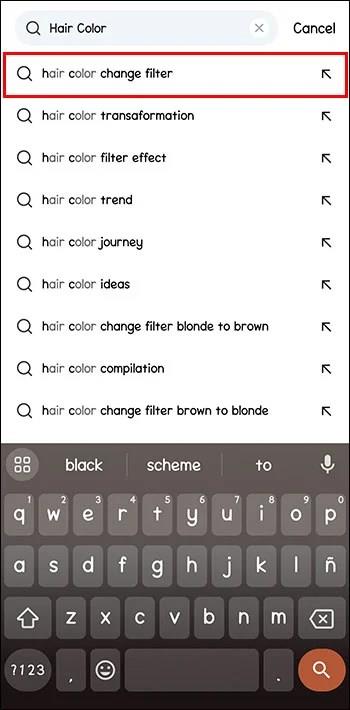
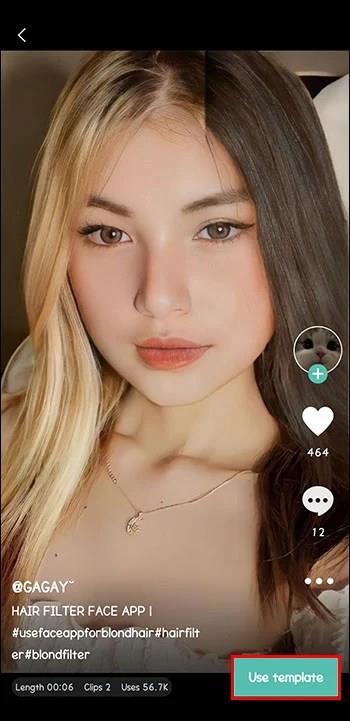
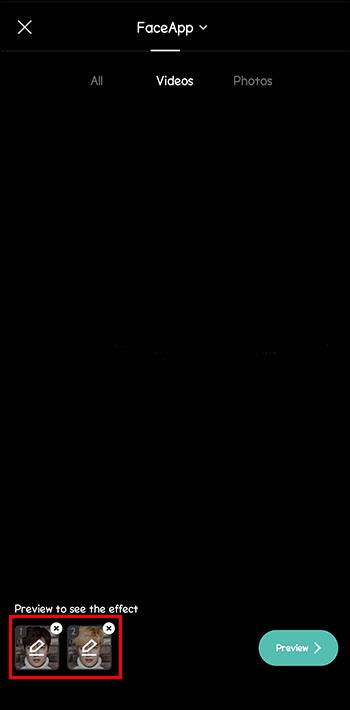
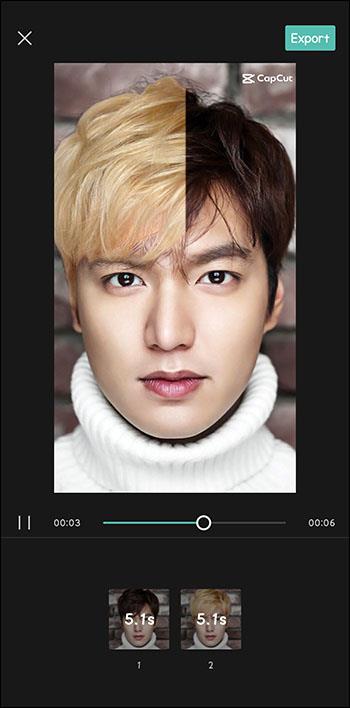
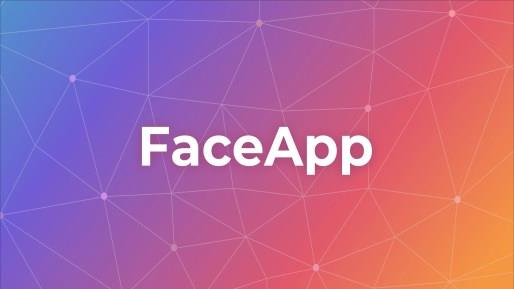



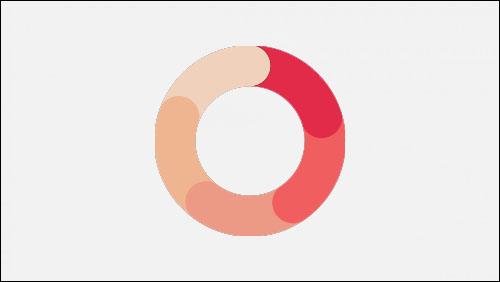
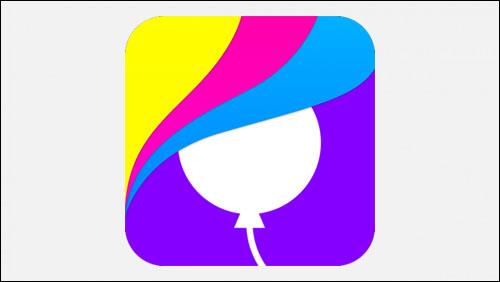






![Ta reda på hur du gör försättssidor i Google Dokument [Enkla steg] Ta reda på hur du gör försättssidor i Google Dokument [Enkla steg]](https://blog.webtech360.com/resources3/images10/image-336-1008140654862.jpg)

